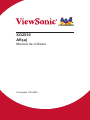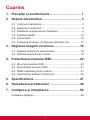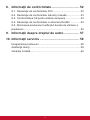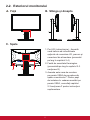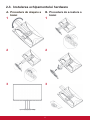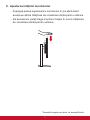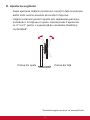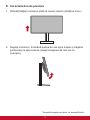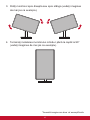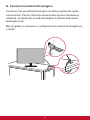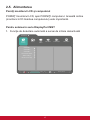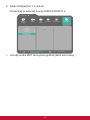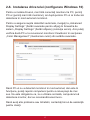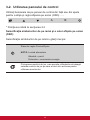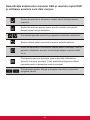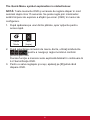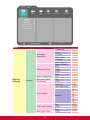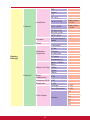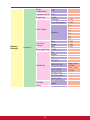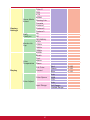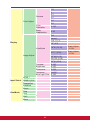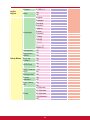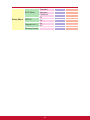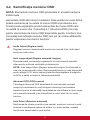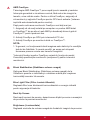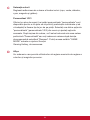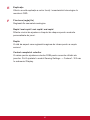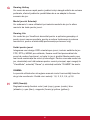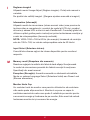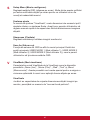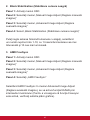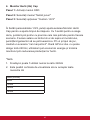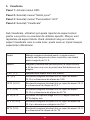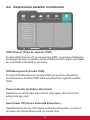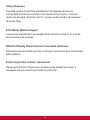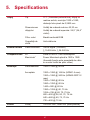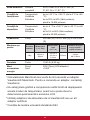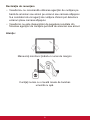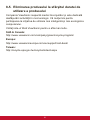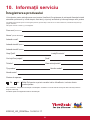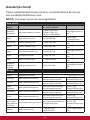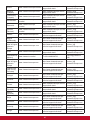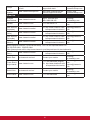ViewSonic XG2530 Manualul utilizatorului
- Categorie
- Televizoare
- Tip
- Manualul utilizatorului
Acest manual este potrivit și pentru

XG2530
Aşaj
Manual de utilizare
Cod model:
VS16920

Vă mulţumim că aţi ales View-
Sonic
Având o experienţă de peste 30 de ani în vârful domeniului
soluţiilor vizuale, ViewSonic şi-a dedicat eforturile depăşirii
limitelor în ceea ce priveşte evoluţia tehnologică, inovarea
şi simplitatea. La ViewSonic, credem cu tărie că produsele
noastre au capacitatea de a influenţa în mod pozitiv lumea
în care trăim şi avem convingerea că produsul ViewSonic
pe care l-aţi ales vă va oferi satisfacţie deplină.
Încă o dată, vă mulţumim că aţi ales ViewSonic!

iii
Cuprins
1. Precauţii şi avertismente ................................... 1
2. Noţiuni introductive ........................................... 3
2-1. Conţinutul pachetului ......................................................... 4
2-2. Exteriorul monitorului ........................................................ 5
2-3. Instalarea echipamentului hardware ................................. 6
2-4. Instalare rapidă ............................................................... 13
2-5. Alimentarea ..................................................................... 15
2-6.
Instalarea driverului (configurare Windows 10) ................ 17
3. Reglarea imaginii ecranului ............................. 18
3-1. Setarea modului de sincronizare ..................................... 18
3-2. Utilizarea panoului de control ..........................................19
4. Prezentarea meniului OSD .............................. 22
4-1. Structura meniului OSD .................................................. 22
4-2. Semnificaţia meniului OSD ............................................. 31
4-3. Setări avansate pentru jucători ....................................... 41
4-4. Gestionarea setărilor monitorului .................................... 45
5. Specifications ................................................... 47
6. Remedierea problemelor ................................ 49
7. Curăţarea şi întreţinerea .................................. 50
Curăţarea afişajului ................................................................. 50

iv
8. Informaţii de conformitate ............................... 52
8-1. Declaraţie de conformitate FCC ......................................52
8-2. Declaraţie de conformitate Industry Canada ...................53
8-3. Conformitatea CE pentru statele europene .................... 53
8-4. Declaraţie de conformitate cu directiva RoHS2 ............. 54
8-5. Eliminarea produsului la sfârşitul duratei de utilizare a
produsului ............................................................................... 56
9. Informaţii despre dreptul de autor .................. 57
10. Informații serviciu ............................................ 58
Înregistrarea produsului ......................................................... 58
Asistenţă clienţi ....................................................................... 59
Garanţie limitată ...................................................................... 62

1
1. Precauţii şi avertismente
1. Citiţi toate instrucţiunile înainte de a folosi echipamentul.
2. Păstraţi instrucţiunile în siguranţă.
3. Ţineţi seama de toate avertismentele şi urmaţi toate
instrucţiunile.
4. Staţi la cel puţin 18”/45 cm faţă de aşaj.
5. Atunci când transportaţi aşajul, manipulaţi-l întotdeauna cu
grijă.
6. Nu scoateţi carcasa din spate. Aşajul conţine componente
care se aă la tensiune înaltă. Vă puteţi accidenta grav dacă le
atingeţi.
7. Nu blocaţi gurile de ventilaţie. Instalaţi echipamentul în
conformitate cu instrucţiunile producătorului.
8. Evitaţi să expuneţi aşajul direct la lumina soarelui sau la o
altă sursă de căldură. Pentru a reduce strălucirea puternică a
soarelui, orientaţi aşajul astfel încât acesta să nu e expus
direct la lumina soarelui.
9. Curăţaţi cu o cârpă moale şi uscată. Dacă este necesară o
curăţare suplimentară, consultaţi secţiunea „Curăţarea aşajului”
din acest ghid pentru instrucţiuni suplimentare.
10. Evitaţi atingerea ecranului. Sebumul pielii este greu de
îndepărtat.
11. Nu frecaţi panoul de aşare şi nu aplicaţi presiune asupra
acestuia, deoarece există riscul să deterioraţi permanent
ecranul.
12. Nu blocaţi gurile de ventilaţie. Instalaţi echipamentul în
conformitate cu instrucţiunile producătorului.
13. Nu instalaţi lângă surse de căldură, cum ar fi radiatoare,
contoare de încălzire, sobe sau alte aparate (inclusiv
amplificatori) care degajă căldură.
14. Amplasaţi aşajul într-o zonă bine ventilată. Nu aşezaţi pe aşaj
obiecte care ar putea preveni disiparea căldurii.

2
15. Nu aşezaţi obiecte grele pe aşaj, pe cablul video sau pe cablul
de alimentare.
16. Dacă sesizaţi fum, zgomote anormale sau un miros ciudat,
opriţi de îndată aşajul şi contactaţi reprezentantul ViewSonic.
Continuarea utilizării aşajului este periculoasă.
17. Nu încercaţi să eludaţi măsurile de siguranţă ale prizei polarizate
sau cu împământare. O priză polarizată are două lame, una mai
lată decât cealaltă. O priză cu împământare are două lame şi o
a treia furcă de împământare. Lama lată şi furca sunt concepute
pentru siguranţa dumneavoastră. Dacă priza nu se potriveşte în
borna de ieşire, consultaţi un electrician pentru înlocuirea bornei.
18. Protejaţi cablul de alimentare de călcare sau efilare, în special
la priză şi în punctul de ieşire din echipament. Asiguraţi-vă că
borna de alimentare se află lângă echipament pentru a fi uşor
accesibilă.
19. Folosiţi doar ataşamente/accesorii recomandate de producător.
20. Folosiţi doar împreună cu căruciorul, stativul, trepiedul, consola
sau suportul recomandat de producător sau
vândut împreună cu echipamentul. Când folosiţi
un cărucior, aveţi grijă la mutarea echipamentului
pentru a evita accidentele cauzate de răsturnare.
21. Scoateţi din priză echipamentul când acesta
rămâne nefolosit pentru perioade mai lungi de timp.
22. Adresaţi-vă doar personalului calificat pentru depanare.
Depanarea este necesară când unitatea a fost deteriorată în
orice mod, cum ar fi: dacă a fost deteriorată priza sau cablul
de alimentare, dacă s-a vărsat lichid sau au căzut obiecte pe
aparat, dacă unitatea a fost expusă la ploaie sau umezeală, sau
dacă unitatea nu funcţionează normal sau a fost scăpată.

3
2. Noţiuni introductive
În cazul în care apar probleme şi produsul achiziţionat trebuie
returnat, indiferent de motiv, păstraţi ambalajul original, formularul
de înregistrare şi chitanţa. Pregătirea acestor articole va simplifica
verificarea produsului şi a procedurii de reparare, rambursare şi/sau
returnare a produsului către dvs.
Dacă întâmpinaţi probleme legate de produs sau aveţi întrebări care
nu au fost abordate în ghidul de utilizare, contactaţi serviciul clienţi
pentru asistenţă.
Important! Păstraţi cutia originală şi materialul de ambalare pentru
cerinţele de transport pe viitor.
NOTĂ: Termenul „Windows” din acest ghid de utilizare se referă la
sistemul de operare Microsoft Windows.

4
2-1. Conţinutul pachetului
Pachetul monitorului include:
• Aşaj
• Cablul de alimentare
• Cablu video
• Cablu USB
• Ghidul de instalare rapidă
NOTĂ:
1
Cablurile video incluse în ambalaj pot diferi, în funcţie de ţara în
care vă aflaţi. Pentru mai multe informaţii, contactaţi distribuitorul
local.

5
2-2. Exteriorul monitorului
A. Faţă B. Stânga şi dreapta
1
C. Spate
132
1. Port I/O (intrare/ieşire) - Această
zonă trebuie să includă toate
opţiunile de conectare I/O, precum şi
conectorul de alimentare (prezentat
pe larg în capitolul 2-4)
2. Fantă de securitate Kensington
(prezentată pe larg în capitolul 2-3
secţiunea G)
3. Aceasta este zona de montare
pe perete VESA de pe partea din
spate a monitorului*. Pentru paşii
de instalare în vederea montării pe
perete VESA, consultaţi capitolul
2-3 secţiunea F pentru instrucţiuni
suplimentare.

6
2-3. Instalarea echipamentului hardware
A. Procedura de ataşare a
bazei
B. Procedura de scoatere a
bazei
1 1
2 2
3 3

7
C. Ajustarea înălţimii monitorului
- Împingeţi partea superioară a monitorului în jos până când
acesta se află la înălţimea de vizualizare dorită pentru utilizare.
- De asemenea, puteţi trage monitorul înapoi în sus la înălţimea
de vizualizare dorită pentru utilizare.
*Această imagine are doar rol exemplificativ

8
D. Ajustarea unghiului
- După ajustarea înălţimii monitorului, treceţi în faţa monitorului
astfel încât centrul acestuia să se afle în faţa dvs.
- Unghiul ecranului poate fi ajustat prin deplasarea panoului,
înclinându-l în faţă sau în spate. Acesta poate fi ajustat de
la -5° la 21° pentru o experienţă de vizualizare flexibilă şi
confortabilă*.
Partea din spate Partea din faţă
*Această imagine are doar rol exemplificativ

9
E. Caracteristica de pivotare
1. Ridicaţi/înălţaţi monitorul până la nivelul maxim (înălţime max.).
2. Reglaţi monitorul, înclinând partea de sus spre înapoi şi trăgând
partea de jos spre înainte (vedeţi imaginea de mai jos ca
exemplu).
*Această imagine are doar rol exemplificativ

10
3. Rotiţi monitorul spre dreapta sau spre stânga (vedeţi imaginea
de mai jos ca exemplu).
4. Terminaţi instalarea monitorului rotindu-l până la capăt la 90°
(vedeţi imaginea de mai jos ca exemplu).
*Această imagine are doar rol exemplificativ

11
F. Montarea pe perete (opţional)
NOTĂ: Koristiti samo s nosačem za zidnu ugradnju s UL popisa
Pentru a achiziţiona un kit de montare pe perete sau o bază de
ajustare a înălţimii, contactaţi ViewSonic
®
sau furnizorul local.
Consultaţi instrucţiunile livrate împreună cu kit-ul de montare de
bază. Pentru a monta aşajul pe perete, şi nu pe birou, procedaţi în
felul următor:
1. Găsiți un kit de montare pe perete compatibil VESA care
corespunde cu cerințele din secțiunea „Specificații”.
2. Verificaţi dacă butonul de alimentare este oprit, apoi deconectaţi
cablul de alimentare.
3. Aşezaţi aşajul cu faţa în jos pe un prosop sau pe o pătură.
4. Îndepărtaţi baza. (Poate fi necesară îndepărtarea şuruburilor.)
5. Ataşaţi suportul de montare din kitul de montare folosind
şuruburi de lungime corespunzătoare.
6. Ataşaţi aşajul pe perete, urmând instrucţiunile care au însoţit
kitul de montare pe perete.

12
G. Folosirea încuietorii Kensington
Conectorul de securitate Kensington se află pe partea din spate
a monitorului. Pentru informaţii suplimentare privind instalarea şi
utilizarea, accesaţi site-ul web Kensington la adresa http://www.
kensington.com.
Mai jos găsiţi un exemplu cu configurarea încuietorii Kensington pe
o masă.

13
2-4. Instalare rapidă
Conectaţi cablul video
1. Asiguraţi-vă că afişajul şi monitorul LCD sunt OPRITE.
2. Scoateţi capacele panoului din spate, dacă este cazul.
3. Conectaţi cablul video între monitorul LCD şi computer.
Pentru utilizatorii Macintosh: Modelele mai vechi decât G3
necesită un adaptor Macintosh. Ataşaţi adaptorul la computer şi
conectaţi cablul video la adaptor.
Pentru a comanda un adaptor ViewSonic
®
Macintosh, contactaţi
biroul de asistenţă pentru clienţi ViewSonic.
Power Connector DisplayPort
USB Port
Audio out
HDMI
Conector de alimentare

14
3.A. Nu conectaţi ieşirea DP de la monitor la conectorul DisplayPort
sau mini DP de pe computer. Ieşirea DP se foloseşte pentru
conectarea în serie (explicată în secţiunea D)
3.B. Cablul video şi audio
Pentru un MAC cu ieşire Thunderbolt, conectaţi capătul mini
DP al „cablului mini DP - DisplayPort” la ieşirea Thunderbolt
de la MAC. Şi conectaţi celălalt capăt al cablului DisplayPort la
conectorul de la spatele monitorului.
3.C. Cablu de alimentare (şi adaptor de c.a./c.c. dacă este cazul)
Conectaţi mufa mamă a cablului de alimentare cu c.a. la
conectorul de alimentare al monitorului şi fişa de c.a. a cablului
de alimentare cu c.a. la ieşirea de c.a.
*Această imagine are doar rol exemplificativ

15
2-5. Alimentarea
Porniţi monitorul LCD şi computerul
PORNIŢI monitorul LCD, apoi PORNIŢI computerul. Această ordine
(monitorul LCD înaintea computerului) este importantă.
Pentru setarea în serie DisplayPort MST
1. Funcţie de detectare automată a sursei de intrare dezactivată
XG2530
100%
Native(144Hz)
CUSTOM 1
CUSTOM 2
CUSTOM 3
AMD FreeSync
Monitor Hertz Cap
Setup Menu
View Mode
Input
Select
Display
Gaming
Settings
Audio Adjust
Game Mode Select

16
2. Modul DisplayPort 1.2 activat
*Evidenţiaţi şi selectaţi funcţia DISPLAYPORT1.2
XG2530
100%
Native(144Hz)
Setup Menu
View Mode
Input
Select
Display
Gaming
Settings
Audio Adjust
ECO Mode
On
Off
DDC/CI
Memory Recall
DisplayPort 1.1
3
. Activaţi modul MST de la placa grafică (dacă este cazul)
Pagina se încarcă...
Pagina se încarcă...
Pagina se încarcă...
Pagina se încarcă...
Pagina se încarcă...
Pagina se încarcă...
Pagina se încarcă...
Pagina se încarcă...
Pagina se încarcă...
Pagina se încarcă...
Pagina se încarcă...
Pagina se încarcă...
Pagina se încarcă...
Pagina se încarcă...
Pagina se încarcă...
Pagina se încarcă...
Pagina se încarcă...
Pagina se încarcă...
Pagina se încarcă...
Pagina se încarcă...
Pagina se încarcă...
Pagina se încarcă...
Pagina se încarcă...
Pagina se încarcă...
Pagina se încarcă...
Pagina se încarcă...
Pagina se încarcă...
Pagina se încarcă...
Pagina se încarcă...
Pagina se încarcă...
Pagina se încarcă...
Pagina se încarcă...
Pagina se încarcă...
Pagina se încarcă...
Pagina se încarcă...
Pagina se încarcă...
Pagina se încarcă...
Pagina se încarcă...
Pagina se încarcă...
Pagina se încarcă...
Pagina se încarcă...
Pagina se încarcă...
Pagina se încarcă...
Pagina se încarcă...
Pagina se încarcă...
Pagina se încarcă...
Pagina se încarcă...
Pagina se încarcă...
Pagina se încarcă...
Pagina se încarcă...
Pagina se încarcă...
-
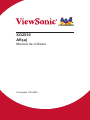 1
1
-
 2
2
-
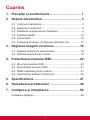 3
3
-
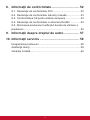 4
4
-
 5
5
-
 6
6
-
 7
7
-
 8
8
-
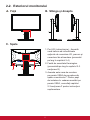 9
9
-
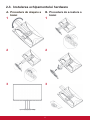 10
10
-
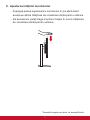 11
11
-
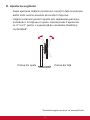 12
12
-
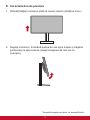 13
13
-
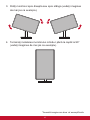 14
14
-
 15
15
-
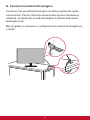 16
16
-
 17
17
-
 18
18
-
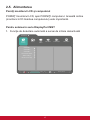 19
19
-
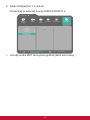 20
20
-
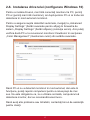 21
21
-
 22
22
-
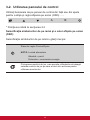 23
23
-
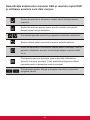 24
24
-
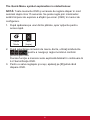 25
25
-
 26
26
-
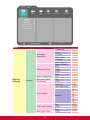 27
27
-
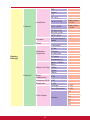 28
28
-
 29
29
-
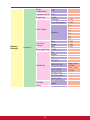 30
30
-
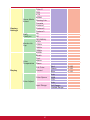 31
31
-
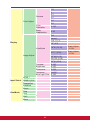 32
32
-
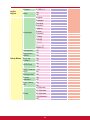 33
33
-
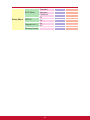 34
34
-
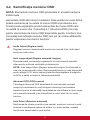 35
35
-
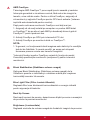 36
36
-
 37
37
-
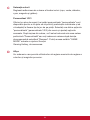 38
38
-
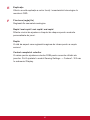 39
39
-
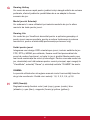 40
40
-
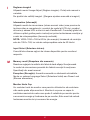 41
41
-
 42
42
-
 43
43
-
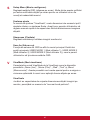 44
44
-
 45
45
-
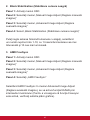 46
46
-
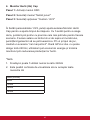 47
47
-
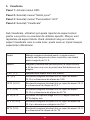 48
48
-
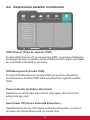 49
49
-
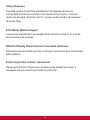 50
50
-
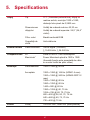 51
51
-
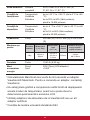 52
52
-
 53
53
-
 54
54
-
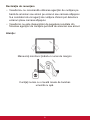 55
55
-
 56
56
-
 57
57
-
 58
58
-
 59
59
-
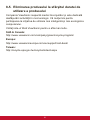 60
60
-
 61
61
-
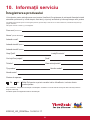 62
62
-
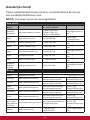 63
63
-
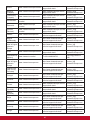 64
64
-
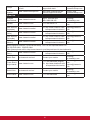 65
65
-
 66
66
-
 67
67
-
 68
68
-
 69
69
-
 70
70
-
 71
71
ViewSonic XG2530 Manualul utilizatorului
- Categorie
- Televizoare
- Tip
- Manualul utilizatorului
- Acest manual este potrivit și pentru
Lucrări înrudite
-
ViewSonic XG2530-S Manualul utilizatorului
-
ViewSonic VX2758-C-mh Manualul utilizatorului
-
ViewSonic XG2730 Manualul utilizatorului
-
ViewSonic VX2458-C-MHD-S Manualul utilizatorului
-
ViewSonic XG2402 Manualul utilizatorului
-
ViewSonic XG3240C Manualul utilizatorului
-
ViewSonic XG2560 Manualul utilizatorului
-
ViewSonic XG240R-S Manualul utilizatorului
-
ViewSonic XG350R-C Manualul utilizatorului
-
ViewSonic XG3220 Manualul utilizatorului